Effettua una ricerca video inversa e rintraccia qualsiasi video di cui hai bisogno
Ti sei mai imbattuto in un video di cui vuoi trovare la fonte o l'origine, ma devi sapere da dove proviene? Oppure hai già visto un video, ma non riesci a ricordare dove l'hai visto o come si chiamava? Forse vuoi condividere il video con i tuoi amici o usarlo in un progetto, ma non sai dove trovarlo. In tal caso, considera di fare a ricerca inversa video.
Una ricerca video inversa è una tecnica utile per aiutarti a trovare qualsiasi video desideri. Puoi rintracciare la fonte di un video o trovare altre istanze dello stesso video seguendo i passaggi descritti di seguito. Quindi, la prossima volta che ti imbatti in un video che ti piace, ricorda che una ricerca video inversa può aiutarti a ritrovarlo.
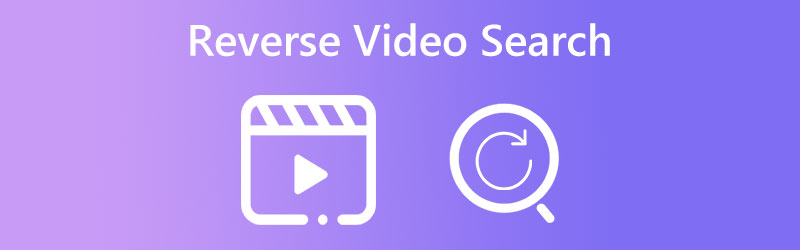
CONTENUTO DELLA PAGINA
Parte 1. Che cos'è la ricerca video inversa
Nel frattempo, il video di ricerca inversa funziona meglio con campioni chiari e distinti: quando si esegue una ricerca video inversa, la qualità e la chiarezza del campione fornito possono influire sull'accuratezza dei risultati. Pertanto, è importante utilizzare un campione o un frammento chiaro e distinto del video per garantire i migliori risultati.
Parte 2. Come eseguire la ricerca video inversa
Esistono diversi modi per eseguire una ricerca video inversa, a seconda delle risorse disponibili e della piattaforma che stai utilizzando. Ecco alcuni metodi efficaci che puoi utilizzare:
1. Google Immagini
Google Immagini ha una funzione che ti consente di cercare immagini e video caricando un'immagine o inserendo un URL. Per eseguire una ricerca video inversa utilizzando Google Immagini, puoi acquisire uno screenshot del video e caricarlo nella barra di ricerca di Google Immagini. Scopri come invertire la ricerca di video con Google Immagini seguendo i passaggi seguenti.
Passo 1. Vai a Google Immagini (images.google.com) sul tuo browser web. Quindi, fai clic sull'icona della fotocamera situata nella barra di ricerca. Si aprirà un menu a tendina con due opzioni: Incolla l'URL dell'immagine e Carica un'immagine.
Passo 2. Clicca su Carica un'immagine e seleziona il frammento o il campione video che desideri utilizzare per la tua ricerca. Puoi caricare un'immagine del fotogramma del video o uno screenshot del video.
Passaggio 3. Dopo aver caricato l'immagine, Google cercherà immagini simili su Internet. Scorri verso il basso fino alla fine del sito e spunta Cerca per immagine per vedere i risultati.
Passaggio 4. Clicca su Video nel menu in alto per filtrare i risultati e mostrare solo i video. Sfoglia i risultati del video per vedere se riesci a trovare la fonte originale o altre istanze dello stesso video.
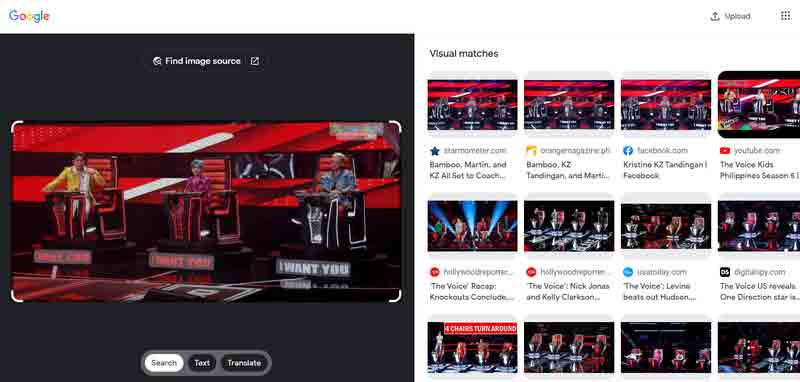
2. Bing
La ricerca video inversa di Bing è un potente strumento che ti consente di trovare rapidamente la fonte di un video o altre istanze dello stesso video su Internet. Puoi caricare un frammento o un campione di video e lasciare che il motore di ricerca di Bing faccia il resto con pochi clic. È vantaggioso per i creatori di contenuti che desiderano identificare se il loro contenuto è stato rubato o plagiato. Ecco come utilizzare Bing come motore di ricerca video inverso.
Passo 1. Vai al sito web di Bing (bing.com) sul tuo browser web. Fare clic sull'icona della fotocamera situata nella barra di ricerca.
Passo 2. Successivamente, fai clic su Carica un'immagine e seleziona il frammento o il campione video che desideri utilizzare per la tua ricerca. Puoi caricare un'immagine del fotogramma del video o uno screenshot del video.
Passaggio 3. Quindi, Bing cercherà immagini simili su Internet. Scorri verso il basso fino alla fine della pagina Web e fai clic su Video per filtrare i risultati e mostrare solo i video.
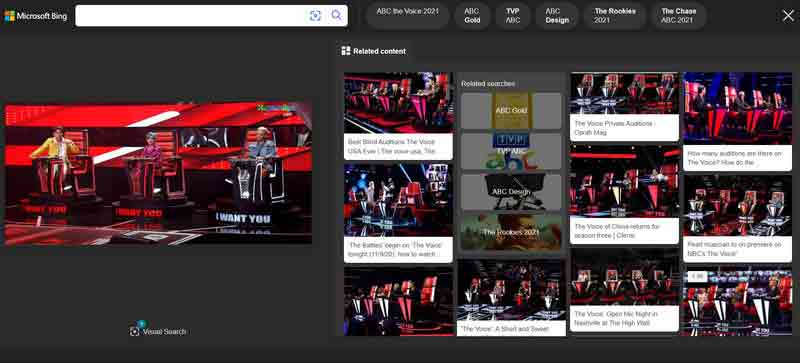
3. Occhio di latta
TinEye è un motore di ricerca di immagini inverso gratuito che ti consente di scoprire da dove proviene un'immagine, come viene utilizzata e se esistono versioni modificate dell'immagine.
Passo 1. Visita il sito Web di TinEye sul tuo browser Web preferito. Quindi, fare clic su Caricare nel menu in alto.
Passo 2. TinEye analizzerà il suo indice di oltre 38 miliardi di immagini per trovare corrispondenze dopo il caricamento.
Passaggio 3. Sfoglia i risultati della ricerca per vedere se riesci a trovare la fonte originale dell'immagine, versioni modificate o altre istanze della stessa immagine.
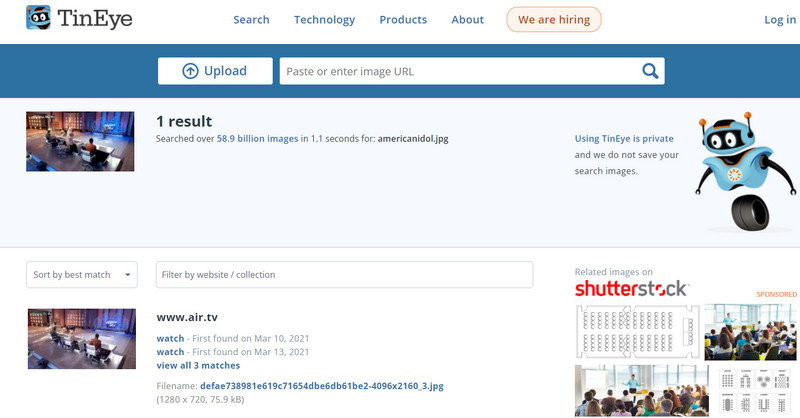
Parte 3. Come ritagliare parte del video per la ricerca
Vidmore Video Converter è un potente software di conversione video che può essere utilizzato anche per tagliare o ritagliare parti video. Puoi anche utilizzare questa app per eseguire un'ampia gamma di altre attività di editing video, come l'aggiunta di effetti, la regolazione del colore e l'aggiunta di filigrane. Oltre alle sue capacità di editing video, Vidmore Video Converter supporta anche un'ampia gamma di formati video e audio, rendendolo la scelta ideale per chiunque abbia bisogno di convertire file video in formati diversi per la riproduzione su dispositivi diversi.
Passo 1. Aggiungi un file video
Innanzitutto, scarica il programma e avvialo sul tuo computer. Fare clic su Aggiungi file per importare il file video che si desidera ritagliare.
Passaggio 2. Inserisci il video cutter del programma
Una volta aggiunto il file video, fare clic su Tagliare pulsante situato sotto la finestra di anteprima del video.
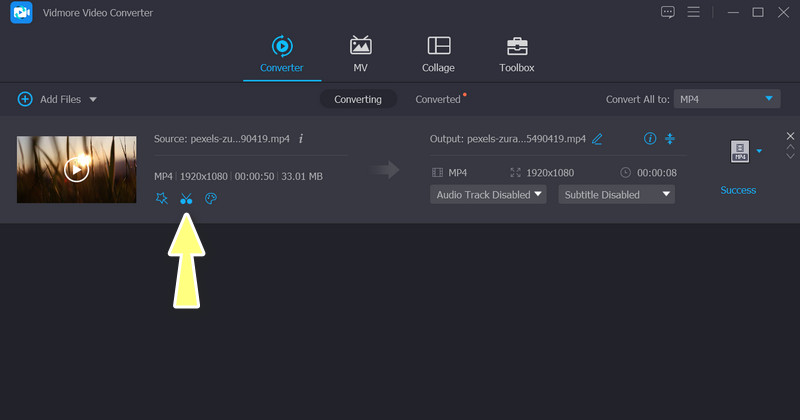
Passaggio 3. Ritaglia il video
Ora, utilizza la barra di scorrimento per navigare fino alla parte del video che desideri ritagliare. Usa il Imposta Inizio punto e Imposta Fine pulsanti punto per impostare i punti di inizio e fine del clip.
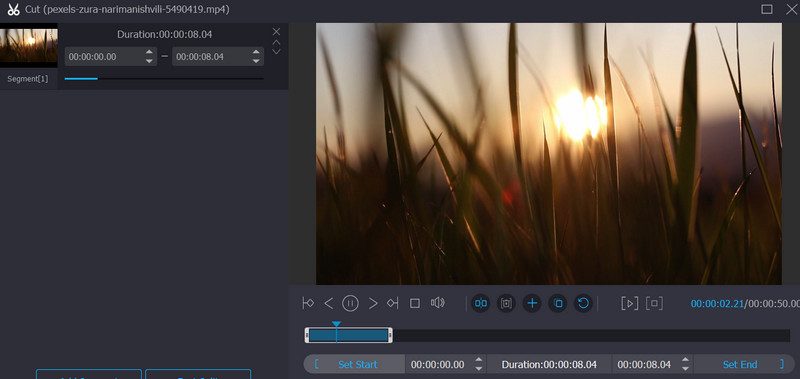
Passaggio 4. Visualizza l'anteprima della clip facendo clic su Giocare pulsante. Se sei soddisfatto della clip, fai clic su Salva pulsante per confermare. Infine, spunta il Convertire pulsante per salvare il video ritagliato.
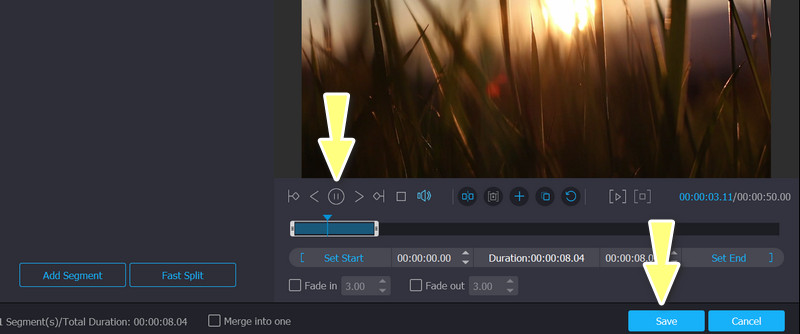
Parte 4. Domande frequenti sull'inversione della ricerca video
Quali sono alcuni usi comuni della ricerca video inversa?
La ricerca video inversa può essere utilizzata per vari scopi, come trovare la fonte o l'origine di un video virale, identificare la violazione del copyright o cercare clip video o scene specifiche da un video più grande.
Quanto sono accurati i risultati della ricerca video inversa?
La precisione dei risultati della ricerca video inversa può variare a seconda di una serie di fattori, come la qualità dell'immagine o del fotogramma video utilizzato come query di ricerca, la complessità del contenuto video e la qualità dell'algoritmo del motore di ricerca.
La ricerca video inversa può essere utilizzata per scopi legali?
Sì, la ricerca video inversa può essere utilizzata per scopi legali, ad esempio per identificare una violazione del copyright o rintracciare la fonte di un video utilizzato in un'indagine penale.
Conclusione
La funzione video di ricerca inversa è uno strumento prezioso che può far risparmiare tempo e fatica identificando rapidamente i contenuti video pertinenti. Sebbene la ricerca video inversa possa essere utile per trovare video visivamente simili, potrebbe non fornire sempre corrispondenze esatte. Tuttavia, puoi imparare come invertire la ricerca di un video attraverso i programmi di cui sopra.


